Suvestinė
"Microsoft Office" konfigūravimo analizatoriaus įrankis ("OffCAT") buvo pašalintas iš "Microsoft" atsisiuntimo centro birželio 11 d., 2018.
"OffCAT" programos "Outlook" nuskaitymo funkcija pasiekiama "Microsoft" palaikymo ir atkūrimo asistentą, skirtą "Office 365" (SaRA) įrankiui. SaRA siūlo kelis patobulinimus, įskaitant galimybę identifikuoti ir išspręsti konkrečias "Outlook", "Office" sąrankos, "OneDrive" verslui ir kelių kitų "Office" programų problemas. Galite naudoti SaRA įrankį, skirtą "Outlook" problemoms ieškoti.
Daugiau informacijos ieškokite kaip nuskaityti "Outlook" naudojant "Microsoft" palaikymo ir atkūrimo pagalbinės priemonės įrankį.
Daugiau informacijos
-
Kur gauti daugiau informacijos apie palaikymo ir atkūrimo asistentą (SaRA)? Išsami informacija apie tai, kaip nuskaityti "Outlook" apie žinomas problemas arba konfigūravimo informaciją galima kaip nuskaityti "Outlook" naudojant "Microsoft" palaikymo ir atkūrimo pagalbinės priemonės įrankį.
-
Ar man reikia "Office 365" paskyros, kad paleistumėte SaRA? Norėdami nuskaityti "Outlook", skirtas žinomoms problemoms, ir kurti išsamią "Outlook" konfigūravimo ataskaitą, jums nereikia "Office 365" paskyros. Tačiau daugeliui kitų "SaRA" numatytų scenarijų reikės "Office 365" paskyros.
-
Ar "OffCAT" bus pašalinta diegiant "SaRA"? Jei jau esate įdiegę, "OffCAT" nebus automatiškai pašalinta įdiegus SaRA. OffCAT ir SaRA naudoja visiškai atskirus diegimus. Norėdami pašalinti "OffCAT", atlikite šiuos veiksmus:
-
Uždarykite visas "Office" programas.
-
Informacinių pranešimų srityje dešiniuoju pelės mygtuku spustelėkite piktogramą OffCAT , tada spustelėkite išeiti.
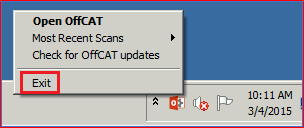
-
Atidarykite valdymo skydą.
-
Valdymo skydo dalyje programosspustelėkite pašalinti programą.
-
Programų sąraše pasirinkite "Microsoft Office" konfigūravimo analizatoriaus įrankis 2,2, tada spustelėkite Šalinti.
-
Spustelėkite taip , kad patvirtintumėte, jog norite pašalinti "Microsoft Office" konfigūravimo analizatoriaus įrankį 2,2.
-
-
Ar "OffCAT" taisyklės ir toliau atnaujinamos? Atnaujintos "OffCAT" taisyklės bus ir toliau publikuojamos internete iki rugpjūčio 31 d., 2018. Po šios datos "OffCAT" veiks toliau, bet jūsų nuskaitymo rezultatai gali būti nepasenusi.
-
Ar vis dar galėsiu peržiūrėti esamą OffCAT nuskaitymą? taip. Kol esate įdiegę "OffCAT", galite peržiūrėti bet kokį nuskaitymą.
-
Kurios OffCAT funkcijos nerado šiandien SaRA?
-
ROIScan "ROIScan" įrankis galimas čia.
-
CalCheck Peržiūrėkite informaciją apie "Outlook" kalendoriaus tikrinimo įrankį ("CalCheck").
-
"OffCAT" papildinys
-
Komandinės eilutės versija
-
"Office" taikomųjų programų, išskyrus "Outlook", nuskaitymas Jei šalinsite triktis naudodami kitas "Office" programas, rekomenduojame šiuos alternatyvius išteklius:
Pastaba Išsami "Excel", "PowerPoint" ir "Word" konfigūravimo informacija pasiekiama "Outlook" nuskaitymo ataskaitos, sukurtos SaRA, sekcijoje įvairios .
-
KMS kliento aktyvinimas Norėdami pašalinti KMS aktyvinimo problemas, rekomenduojame šiuos alternatyvius išteklius:
-
Realaus laiko registravimas
-
-
Kaip prašyti "SaRA" funkcijų? Tikimės, kad SaRA gali aptikti ir galbūt pateikti "Outlook" problemos pataisymą. Nepriklausomai nuo rezultato, galite pasiūlyti funkcijų, kai matote apklausą scenarijaus pabaigoje.










